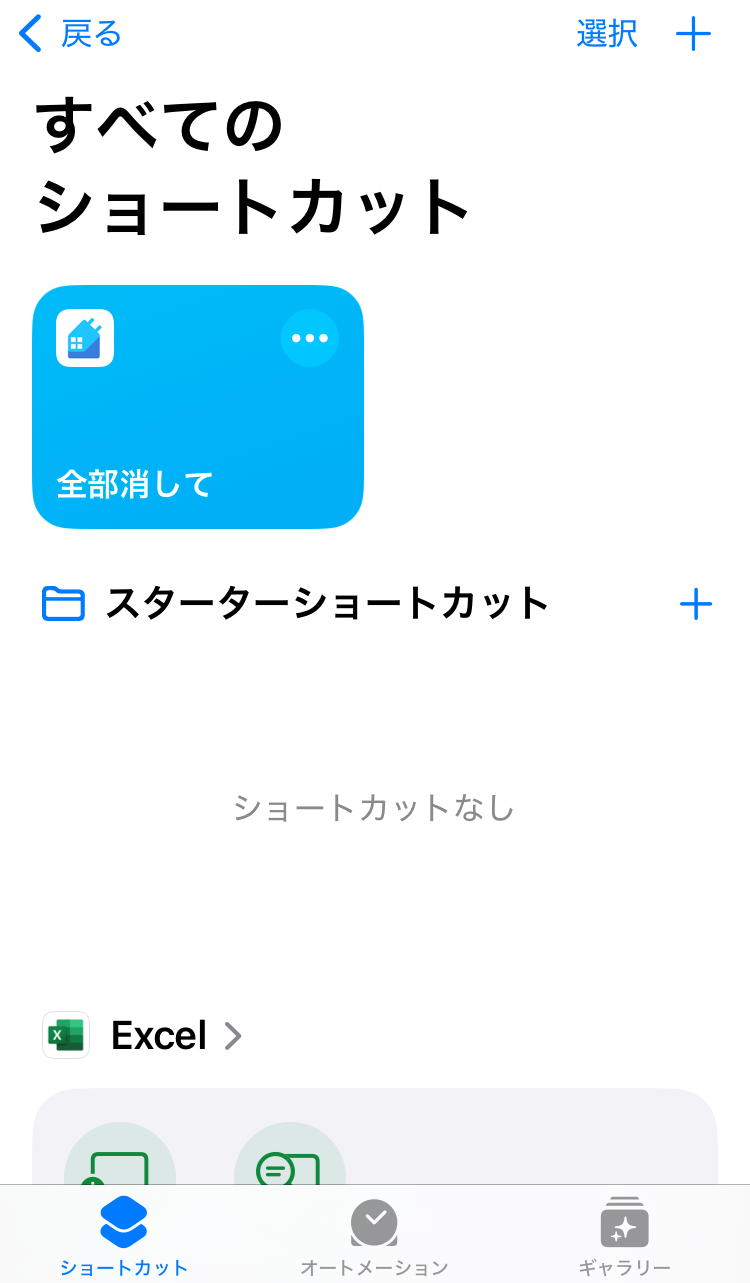1.ホーム画面で「ショートカット」アプリをタップします
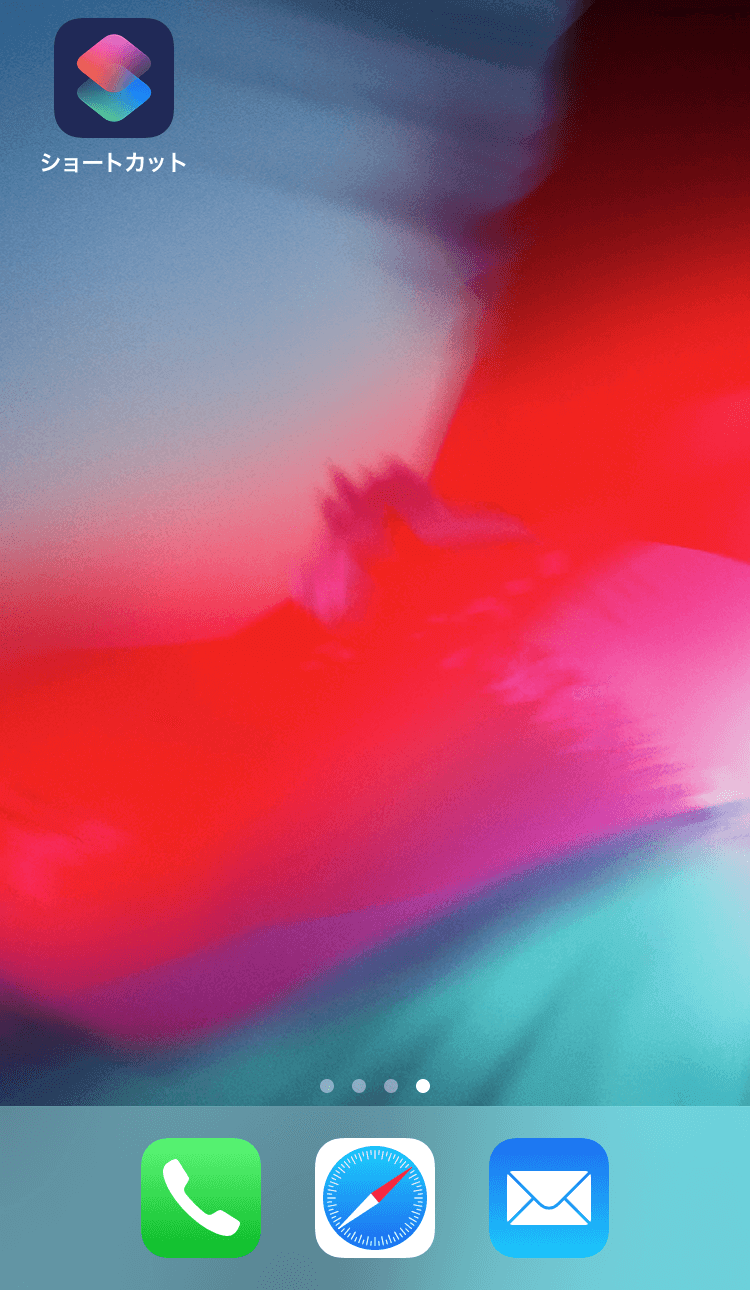
2.右上の「+」をタップします
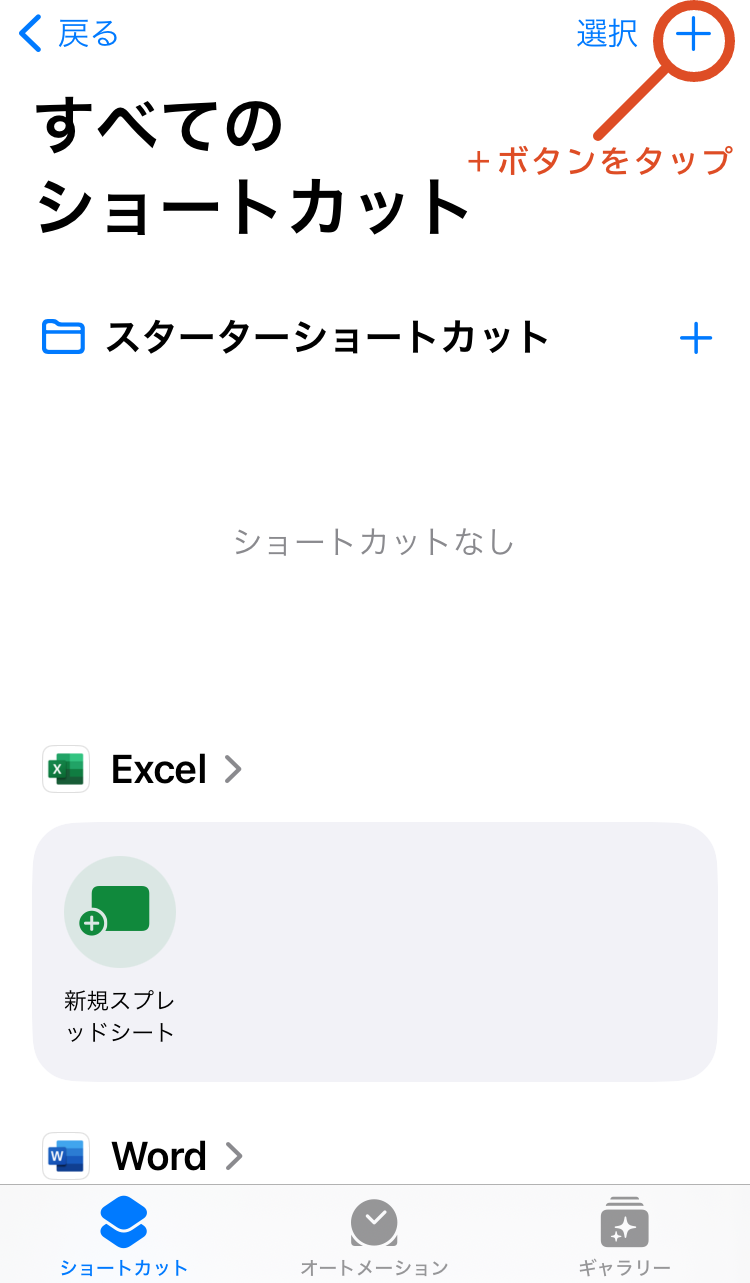
3.「アクションを検索」をタップします
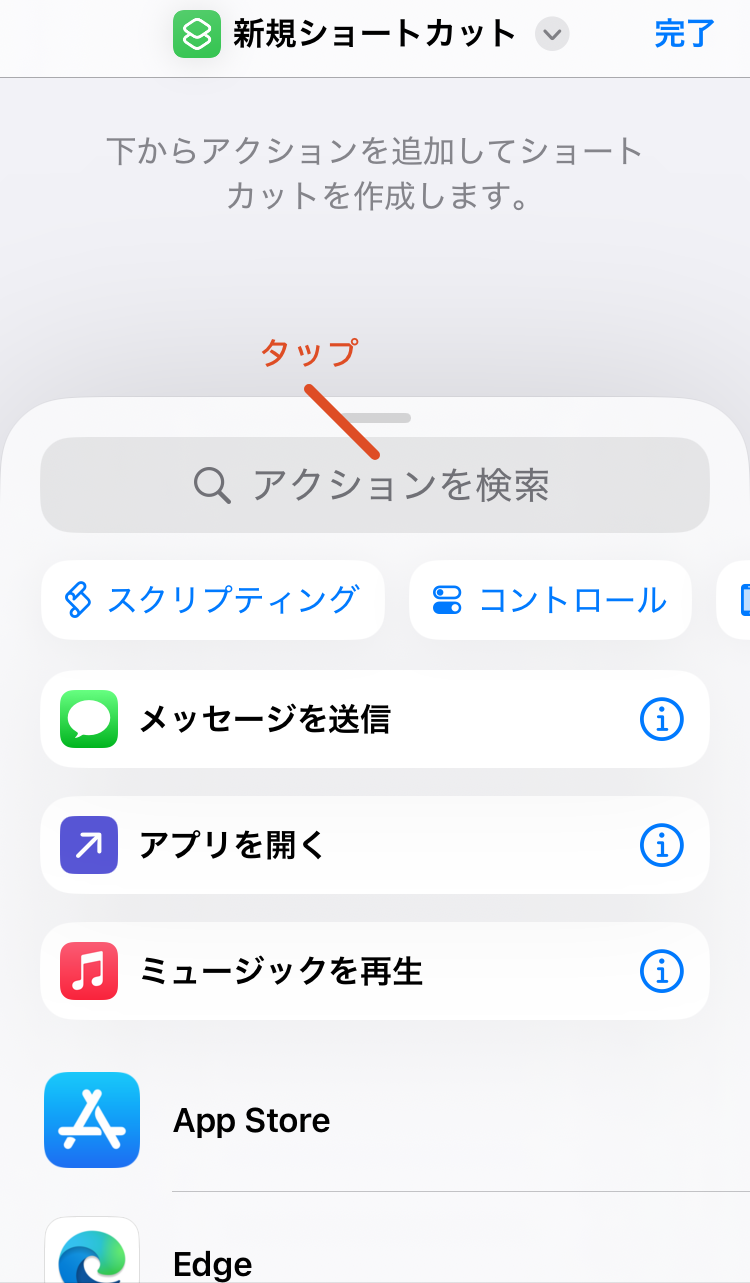
4.「UCHITAS」を選びます
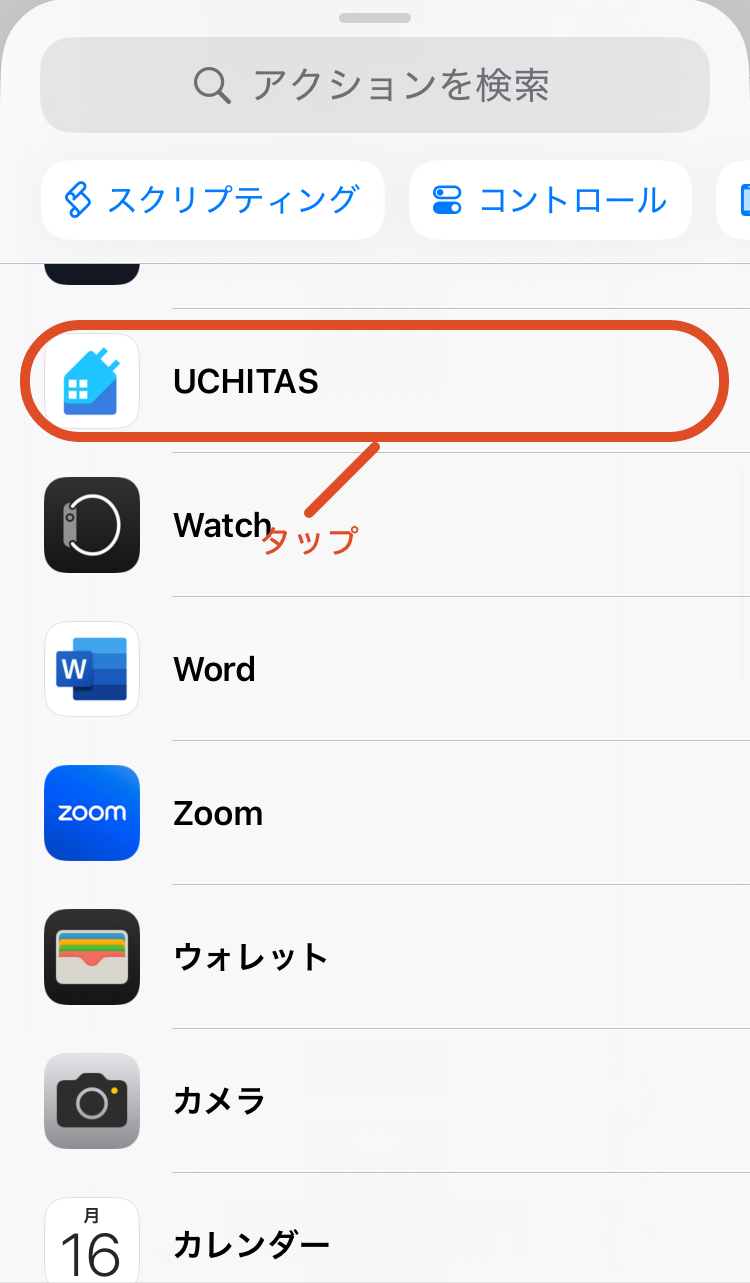
5.「リモコン操作の設定」をタップします
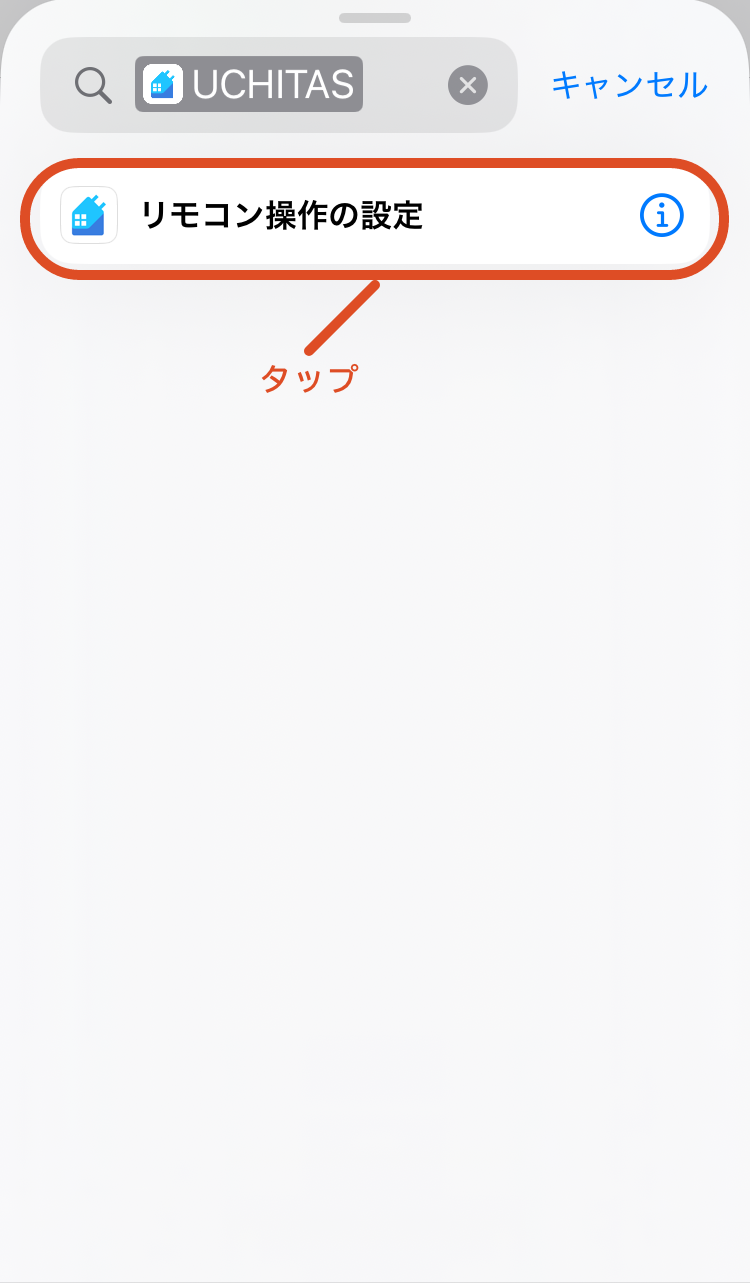
6.機器をタップします。今回はテレビを登録したいのでテレビを選びます
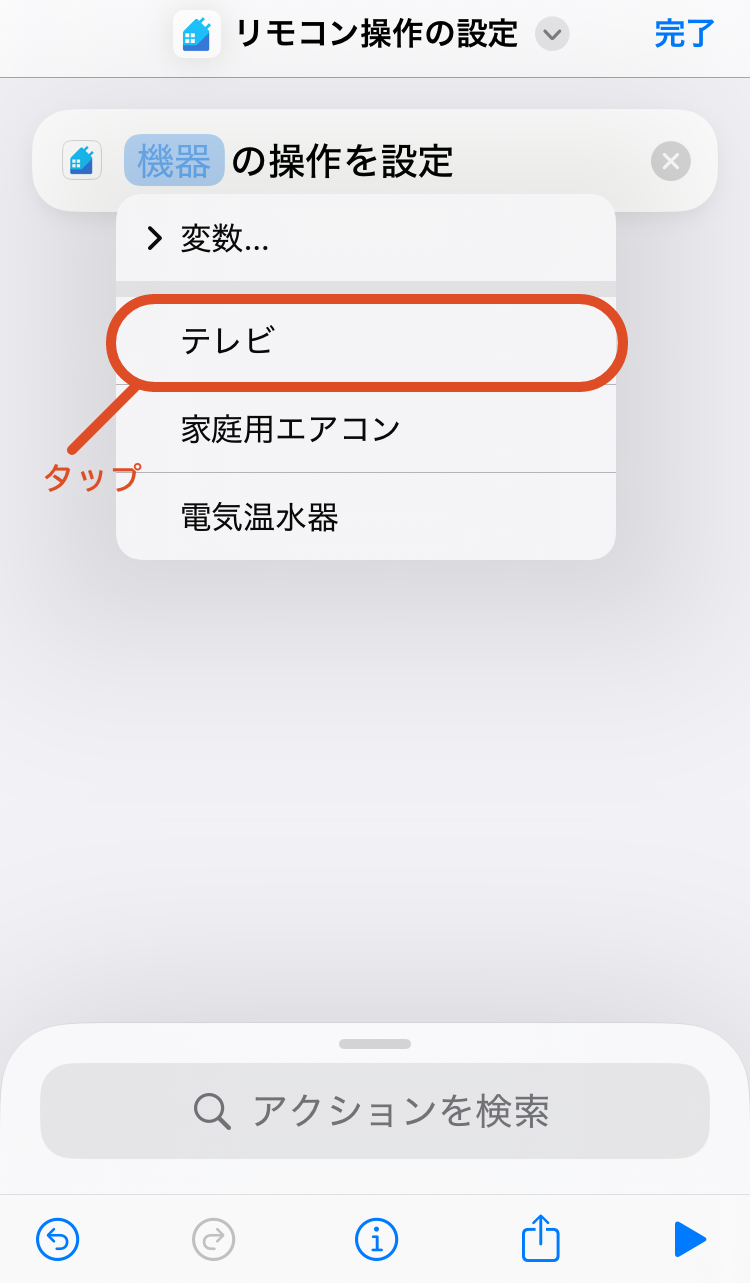
7.今回はテレビを消したいので、電源を選びます ※機種によっては電源ONとOFFがわかれているものもあります
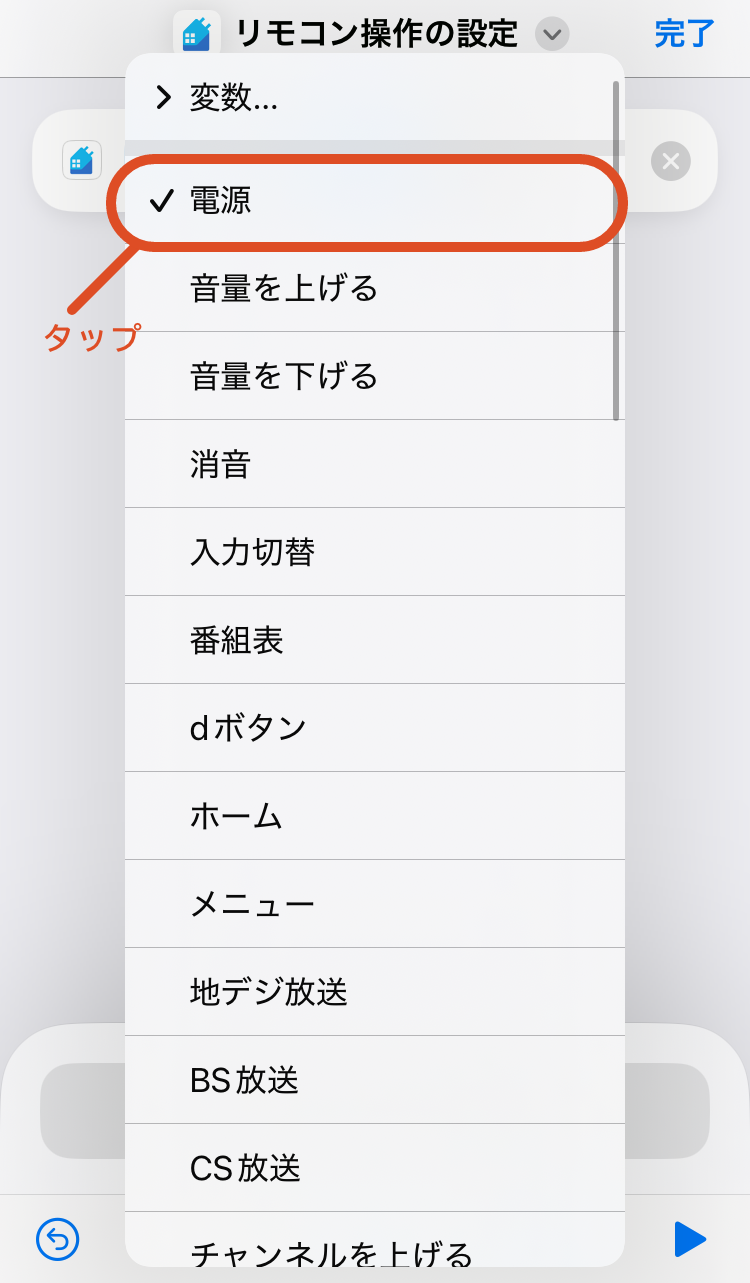
8.複数の機器を登録するときは「アクションを検索」をタップして、6〜7の手順を繰り返します
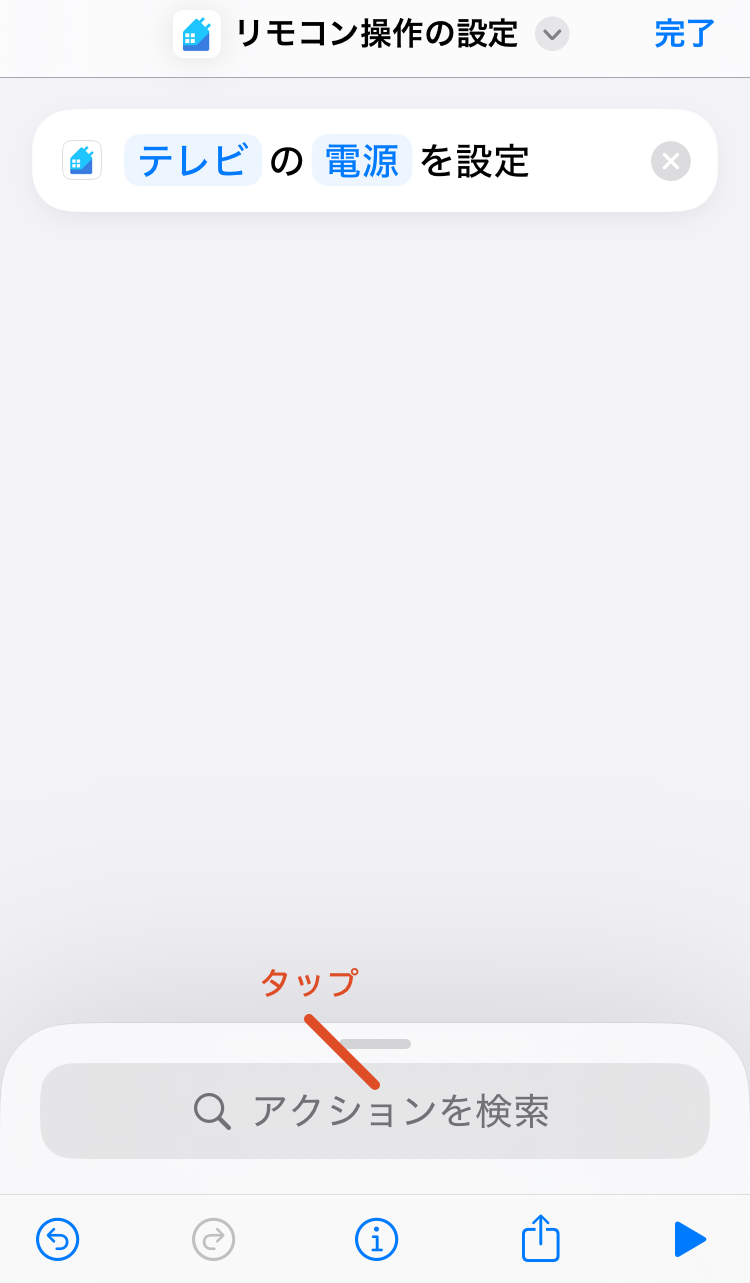
9.上部の「リモコン操作の設定」をタップします
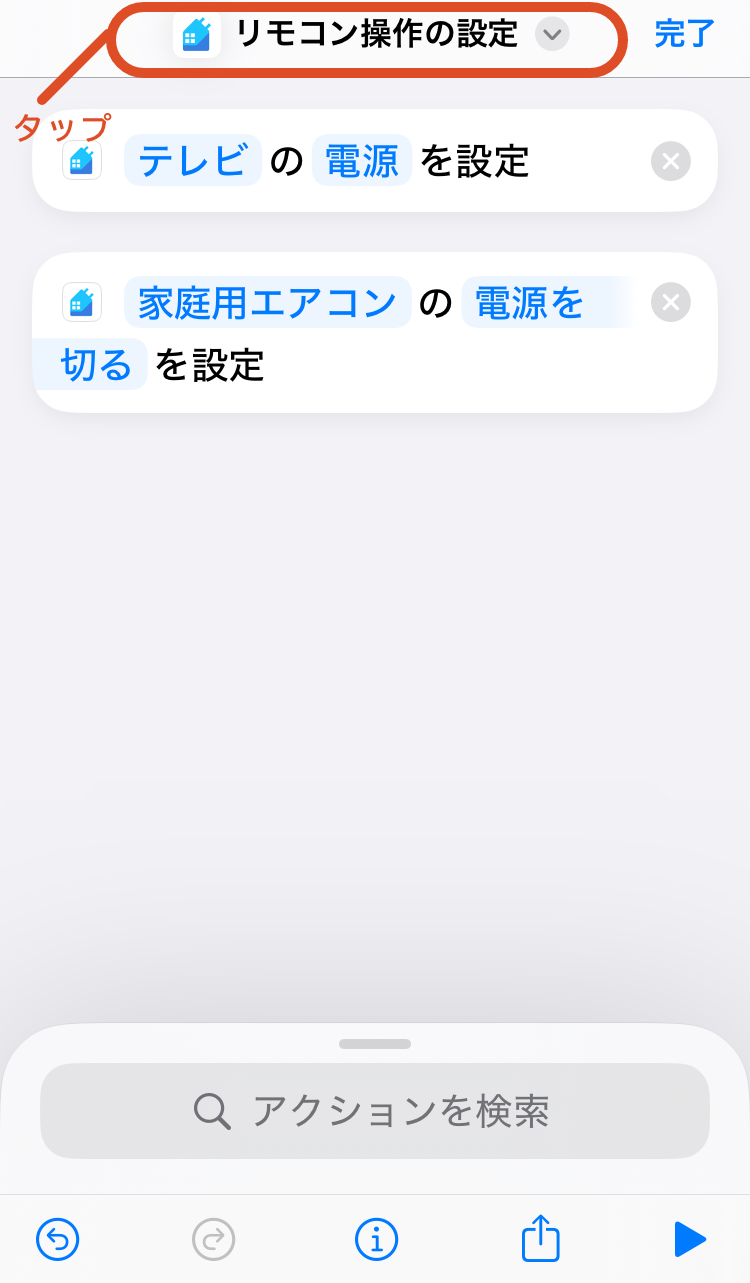
10.名称変更をタップします
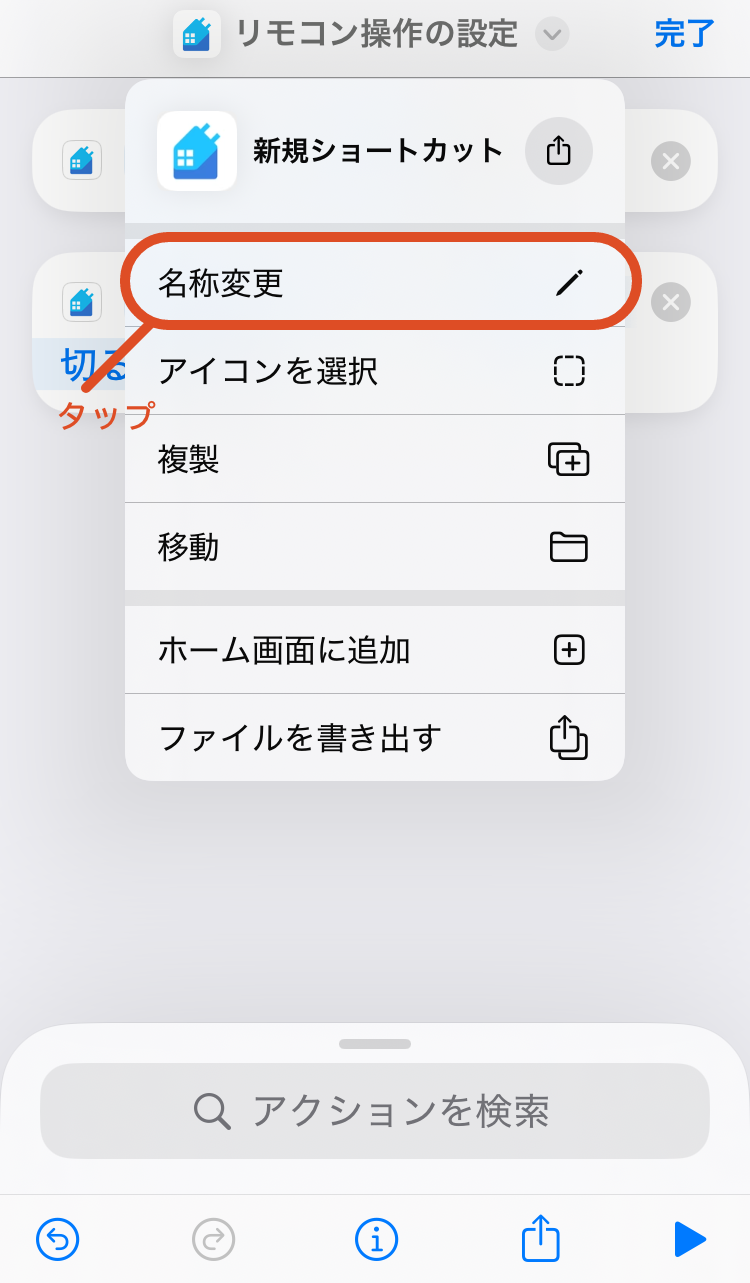
11.Siriに呼びかけるフレーズに変更します(登録できないワードもあるのでご注意ください)
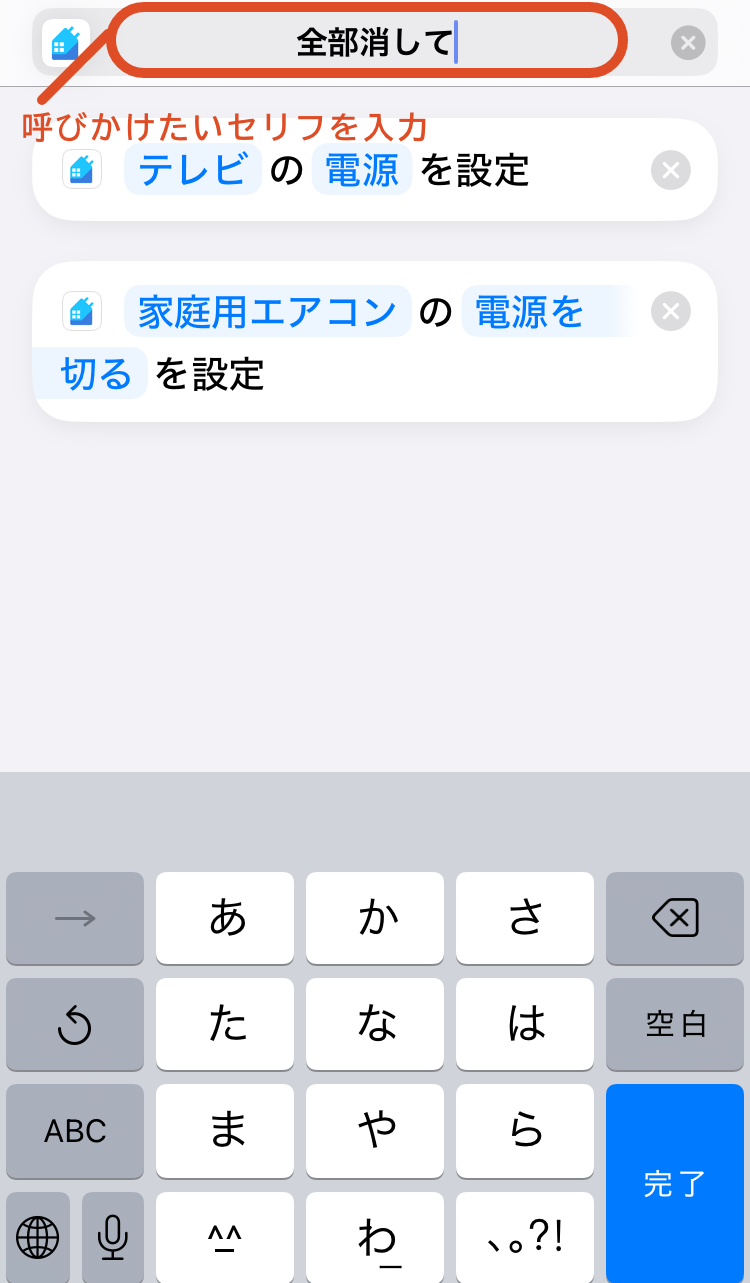
12.完成です。Siriを起動し「ヘイ、Siri!全部消して」と呼びかけるとショートカットが作動します